Win10安裝教程 Windows10超詳細圖文安裝教程
Windows10操作系統意外而至,作為微軟新一代的操作系統,肯定不少小伙伴們都迫不及待的想要安裝Win10嘗嘗鮮了吧?下面好吧啦網小編就給大家奉上新最全的win10安裝教程,每一步都有超詳細截圖。
一、Win7/Win8下安裝Win10 雙系統共存
首先給Win10預覽版單獨留一個分區,方便日后刪除,當然任何一個足夠大的已有分區也是可以直接用來安裝Win10的。
1.分區
(1)打開Windows系統自帶的“磁盤管理”,右鍵單擊一個剩余空間較大的分區,選擇“壓縮卷”。
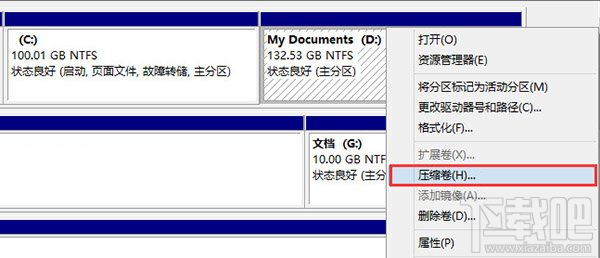
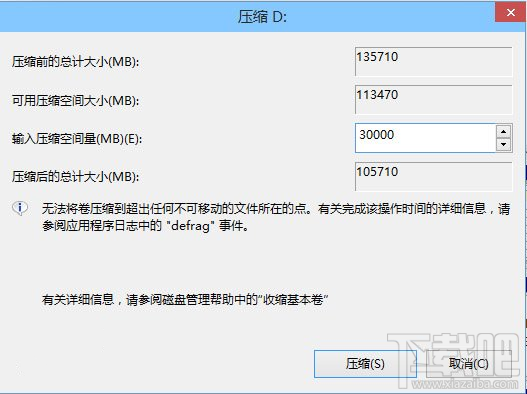
(2)輸入合適的空間大小(演示用途僅分配30GB空間,建議不小于40GB),點擊“壓縮”。在你選擇的分區后面就會出現一個未分配空間。
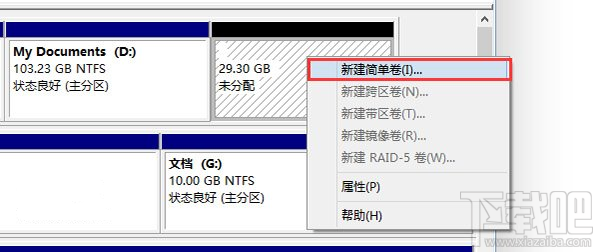
(3)在剛才壓縮出來的未分配空間上右鍵點擊,選擇“新建簡單卷”,再彈出的窗口中一直點擊“下一步”即可。
注意:如果提示需要將硬盤轉換為動態磁盤,是因為主分區數量已經超過4個。這種情況只能放棄分區或者刪除一個主分區再操作。
2.安裝
(1)下載Win10 ISO鏡像后,打開ISO鏡像(注:Win8/8.1中雙擊即可,Win7使用虛擬光驅加載,點此下載),運行sources文件夾下面的setup.exe。

(2)建議選擇第二項“不,謝謝”。
(3)接受許可條款
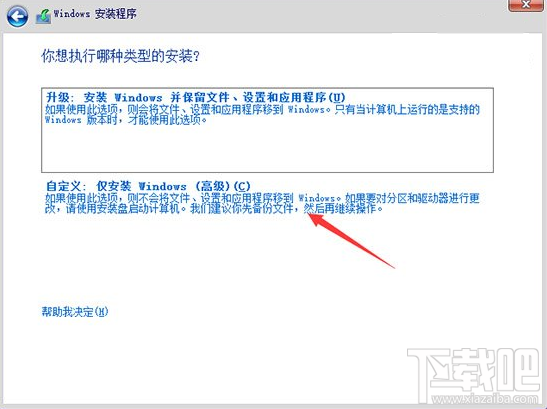
(4)選擇“自定義:僅安裝Windows(高級)”
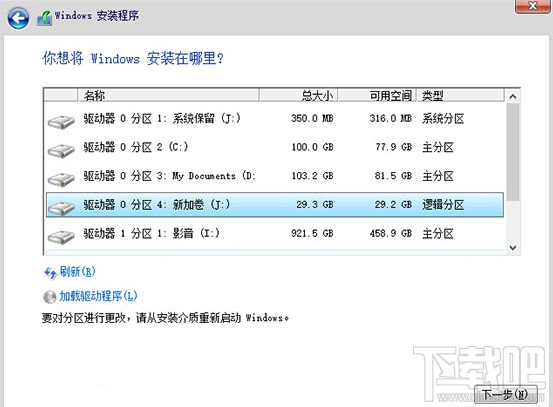
(5)選擇剛剛分好的分區,這里為J分區,點擊“下一步”就開始安裝了。
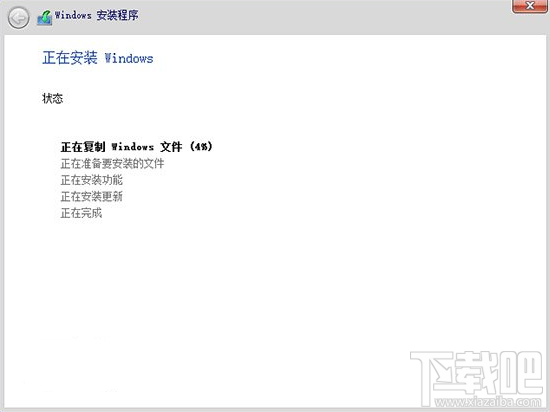
順利的話,安裝完成后將自動組成多系統,開機時有多系統選擇菜單。
提示:此方法不允許跨系統架構安裝。比如,不能在32位系統下用這種方法安裝64位系統。
相關文章:
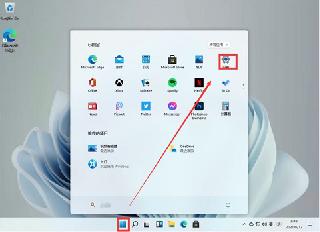
 網公網安備
網公網安備